Attribute von Signalgebern
Das Fenster Signalgeber öffnet sich automatisch, wenn Sie das Netzobjekt einfügen und das automatische Öffnen des Bearbeiten-Dialogs nach Objekterstellung ausgewählt ist (Rechtsklick-Verhalten und Aktion nach Objekterstellung definieren). Standardmäßig öffnet sich nur die Liste der Signalgeber.
In dem Fenster geben Sie Attributwerte für das Netzobjekt ein. Für bereits definierte Netzobjekte können Sie dieses Fenster über folgende Funktionen aufrufen:
- ► Doppelklicken Sie in der Liste der Netzobjekte des Netzobjekttyps auf die Zeile mit dem gewünschten Netzobjekt.
- ► Wählen Sie im Netzeditor für ein ausgewähltes Netzobjekt im Kontextmenü Bearbeiten.
Das Netzobjekt kann über weitere Attribute verfügen. Alle Attribute und Attributwerte eines Netzobjekts können Sie in der Liste der Netzobjekte des Netzobjekttyps anzeigen. Die Liste können Sie über folgende Funktionen öffnen:
- ► Klicken Sie mit der rechten Maustaste in der Netzobjektleiste auf den gewünschten Netzobjekttyp und wählen Sie im Kontextmenü Liste anzeigen (Kontextmenü in der Netzobjektleiste).
- ► Wählen Sie im Netzeditor für ein ausgewähltes Netzobjekt im Kontextmenü In Liste anzeigen (Netzobjekte im Netzeditor auswählen und in Liste anzeigen).
- ► Wählen Sie im Menü Listen in der gewünschten Kategorie den Netzobjekttyp aus.
Attribute und Attributwerte eines Netzobjekts können Sie in der Liste der Netzobjekte des Netzobjekttyps bearbeiten (Zellen in Listen auswählen), (Listen verwenden).
Die Objekte dieses Objekttyps können Relationen zu anderen Objekten haben. Deshalb wird die Attributliste als linke Liste von zwei gekoppelten Listen angezeigt. Sie können in der Symbolleiste der Liste in der Auswahlliste Relation rechts die gekoppelte Liste mit den Attributen der gewünschten Relation anzeigen (siehe unten Abhängige Objekte als Relation anzeigen und bearbeiten) und (Gekoppelte Listen verwenden).

|
Hinweise:
|
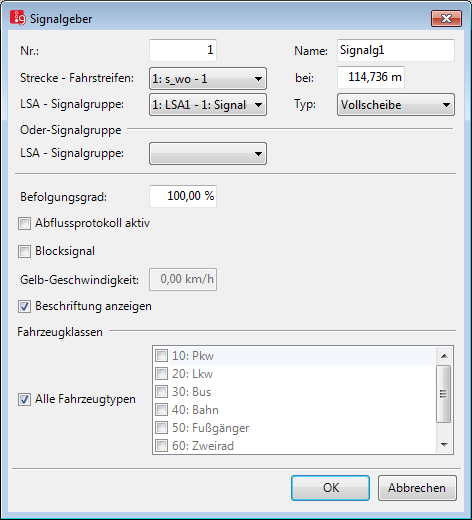
1. Nehmen Sie die gewünschten Einstellungen vor:
| Element | Beschreibung |
|---|---|
|
Nr |
Eindeutige Nummer |
|
Name |
Bezeichnung |
|
Strecke |
Strecke, auf der der Signalgeber definiert ist |
|
Fahrstreifen |
Fs: Nummer des Fahrstreifens, auf der der Signalgeber eingefügt ist |
|
bei |
Position (Pos): Entfernung vom Beginn der Strecke oder der Verbindungsstrecke |
|
LSA - Signalgruppe |
Nummer und Name der zugehörigen Lichtsignalanlage LSA und der zugehörigen Signalgruppe SG |
|
Typ |
Darstellung des Signalgebers in der 3D-Animation während eines Simulationslaufs oder Testlaufs:
Wenn die normale Signalgruppe eines Pfeil-Signalgebers das Signalbild Rot oder Aus hat und für diesen Signalgeber eine Oder-Signalgruppe definiert ist, wird das Signalbild der Oder-Signalgruppe als Balken ohne Pfeil angezeigt. Dies gilt auch, wenn die normale Signalgruppe Gelb und die Oder-Signalgruppe Rot-Gelb hat oder umgekehrt. |
|
Oder-Signalgruppe |
OderSG:
Sie können mit der Oder-Signalgruppe Rechtsabbieger mit grünem Rechtspfeil modellieren, die im Vorlauf/Nachlauf mit einer eigenen Signalgruppe und in der eigentlichen Phase über Vollscheibe bedingt verträglich signalisiert werden. Definieren Sie zwei Signalgeber auf unterschiedlichen Strecken:
|
|
Befolgungsgrad |
BefolgGrad: Jedes Fahrzeug und jeder Fußgänger hat eine individuelle Zufallszahl. Diese ist zwischen 0.0 (0 %) und 1.0 (100 %) gleichverteilt. Wenn diese Zufallszahl größer ist als der Befolgungsgrad eines Signalgebers, ignoriert das Fahrzeug oder der Fußgänger diesen Signalgeber. Minimalwert: 0.0 = 0 % Maximalwert 1.0 = Standardwert: 100.00 % Wenn der Befolgungsgrad unter 100% liegt, modellieren Sie die Vorfahrtsregelungen über Konfliktflächen (Konfliktflächen verwenden). |
|
Abflussprotokoll aktiv |
AbflProtAkt: |
|
Ist Blocksignal |
IstBlocksignal (IstBlocksig): |
|
Gelb-Geschwindigkeit |
Blocksignal-Gelb-Geschwindigkeit (vGelbBlock): Geschwindigkeit, die einem Zug zugewiesen wird, wenn er das Blocksignal überfährt und das Blocksignal das Signal Gelb zeigt (Blocksicherung für den Schienenverkehr modellieren). Die Option Ist Blocksignal muss ausgewählt sein. Minimalwert 0 km/h. |
|
Beschriftung |
|
|
Fahrzeugklassen |
Fzklassen: Fahrzeugklassen, für die der Signalgeber gültig ist. Beispielsweise können Sie damit auf einer Strecke ein separates Signal für Busse definieren, das vom Individualverkehr ignoriert werden soll. Die Option Alle Fahrzeugtypen steht für eine virtuelle Fahrzeugklasse, die automatisch auch alle neuen Fahrzeugtypen umfasst und damit auch Fahrzeugtypen, die bisher keiner Fahrzeugklasse angehören. |
|
Fußgängerklassen |
Fgklassen: Wenn der Signalgeber auf einer Strecke definiert ist, für die das Attribut Ist Fußgängerfläche ausgewählt ist: Für die Simulation von Fußgängern die Fußgängerklassen, für die der Signalgeber gültig ist. |
|
Geschwindigkeitsreduktion-Distanz |
dGeschwRed: nur in der Liste: Entfernung zur Haltlinie, bei der Fußgänger beginnen, ihre Geschwindigkeit zu reduzieren, um an der Haltlinie stehen zu bleiben. Standardwert 3 m. |
|
Fahrstreifenbreite |
FsBreite: nur in der Liste: Breite des Fahrstreifens an der Position des Querschnitts des Signalgebers |
|
Rotationswinkel |
RotWinkel: nur in der Liste: horizontaler Drehwinkel des Streckensegments, auf dem der Signalgeber definiert ist |
2. Bestätigen Sie mit OK.
Abhängige Objekte als Relation anzeigen und bearbeiten
Die Attribute und Attributwerte dieses Netzobjekttyps werden in der linken Liste von zwei gekoppelten Listen angezeigt.
1. Wählen Sie in der linken Liste den gewünschten Eintrag.
Die rechte Liste enthält Attribute und Attributwerte von Netzobjekten und/oder Basisdaten, die dem ausgewählten Netzobjekt in der linken Liste zugeordnet sind (Gekoppelte Listen verwenden):
- Fahrzeugklassen (Fahrzeugklasse definieren)
- Fußgängerklassen (Attribute von Fußgängerklassen)
Die Attribute sind oben beschrieben.
2. Wählen Sie in der Symbolleiste der Liste in der Auswahlliste Relationen den gewünschten Eintrag.
3. Geben Sie die gewünschten Daten ein.
Die Daten sind zugeordnet.

 Ist die Option
Ist die Option  Ist die Option nicht ausgewählt, wird die Beschriftung für den Signalgeber ausgeblendet, wenn die Beschriftung für alle Signalgeber ausgewählt ist.
Ist die Option nicht ausgewählt, wird die Beschriftung für den Signalgeber ausgeblendet, wenn die Beschriftung für alle Signalgeber ausgewählt ist.
